Chyba Wi-Fi „Síť síťového klíče“ v systému Windows 7
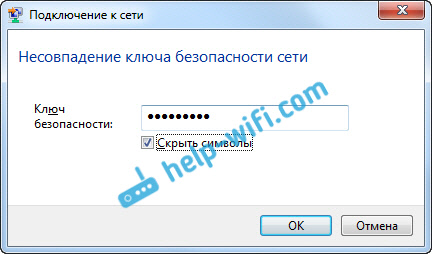
- 2508
- 482
- Ing. Felix Musil
Chyba Wi-Fi: „Síť síťového klíče“ v systému Windows 7
Považujme v tomto článku chybu, která je pravděpodobně každý, kdo spojuje svůj počítač s Wi-Fi na bezdrátové síti. To je chyba „Síť klíče zabezpečení sítě“, který se objeví ve Windows 7 při připojení k Wi-Fi. Takovou chybu můžete vidět nejen v Windows 7. V systému Windows 8 a Windows 10 se také objeví, pravda vypadá trochu jinak.
Z seznamu sítí dostupných pro připojení sítí vybereme pouze síť Wi-Fi, označujeme heslo a dochází k chybě „hnízdiště klíče zabezpečení sítě“. Vypadá to takto:
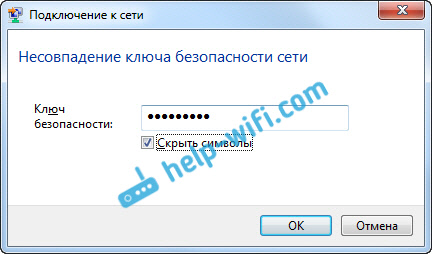
Nic se neděje a žádost o heslo do sítě Wi-Fi se právě znovu objeví.
Chyba „Nepřiinvistné klíč zabezpečení sítě“ na notebooku. Co dělat?
Téměř vždy se tato chyba objeví v důsledku nesprávně zadaného hesla. Počítač je auto, a pokud píše, že heslo je špatné, pak je.
- Nejprve ze všeho zkontrolujeme heslo a označíme jej znovu.
- Sundat zaškrtnutí "Skrýt symboly" (pokud je nainstalováno) Zobrazit heslo, které uvádíte.
- Musíte také zkontrolovat, zda je zámek Caps zapnutý. Koneckonců, písmeno „A“ a „A“ jsou v heslech různé symboly.
- Zkontrolujte rozložení klávesnice, heslo musí být zadáno anglickými písmeny.
Pokud jste na heslo zapomněli, můžete jej vidět v nastavení routeru nebo na jiném počítači, který byl připojen k této síti. Jak si vzpomenout na heslo, napsal jsem v článku: Jak zjistit své heslo z Wi-Fi nebo co dělat, pokud jste zapomněli heslo?.
Pokud není možné opravit chybu „Nepřiptačování klíče zabezpečení sítě“, poté podle těchto pokynů změňte heslo na routeru Wi-Fi: https: // help-wifi.Com/nastrojka-zashhyity-wi-fi-setej/kak-zashhitit-wi-fi-parolem/. S novým heslem bude vše spojeno.
Chyba: „Špatný klíč nebo fráze hesla“
Po zadání hesla a kliknutím na tlačítko OK se může stále objevit ve zprávě okna vyskakovacího okna: „Špatný klíč nebo fráze hesla“.
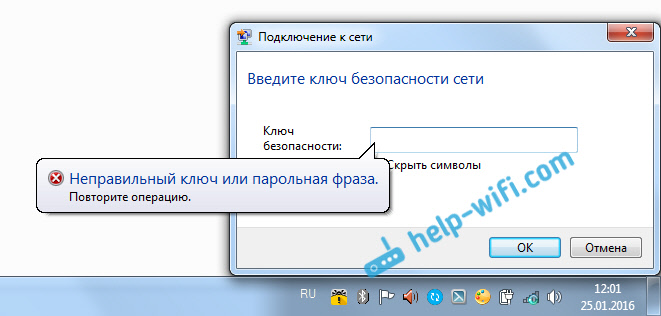
Taková chyba se objeví, pokud uvedete klíč o méně než 8 znaků (a máte nainstalovanou metodu šifrování WPA2)). V takové situaci potřebujete v nastavení routeru správně nainstalujte heslo do sítě Wi-Fi. Jak to udělat na různých směrovačích, napsal jsem v pokynech: Jak chránit síť Wi-Fi pomocí hesla?
Po instalaci správné metody šifrování a hesla se váš notebook připojí k síti Wi-Fi. Pokud se zdá, že se chyba systému Windows připojí ... ", pak jsem popsal řešení na této stránce.
- « Nevstoupí do nastavení routeru D-Link (192 se neotevře.168.0.1)
- Přes rychlost internetu Wi-Fi níže. Proč router snižuje rychlost? »

